Знал ли ты, что Adobe Bridge - это незаменимый инструмент в мире творческого программного обеспечения? Он служит центральным узлом между различными приложениями Adobe Creative Cloud. Это руководство поможет тебе использовать многофункциональные возможности Adobe Bridge и извлечь выгоду из разнообразных возможностей в твоих творческих рабочих процессах. Ты научишься эффективно работать с Bridge, чтобы организовывать, просматривать и предварительно обрабатывать свои медиа-файлы, прежде чем использовать их в других приложениях Adobe.
Основные выводы
- Adobe Bridge - это центральная платформа, которая служит связующим звеном между различными приложениями Adobe.
- Ты можешь легко организовывать, просматривать медиа-элементы и сразу использовать их в других приложениях Adobe.
- Функции, такие как создание коллекций, редактирование метаданных и использование Camera Raw, значительно оптимизируют твой рабочий процесс.
Пошаговое руководство
Навигация в Adobe Bridge интуитивно понятна. Вот шаги, которые помогут тебе оптимально использовать программное обеспечение:
1. Понимание пользовательского интерфейса
При первом открытии Adobe Bridge сразу бросается в глаза понятный пользовательский интерфейс. Слева ты увидишь панель навигации, которая позволяет получить доступ к твоим структурам папок. Здесь ты можешь переключаться между различными категориями, такими как изображения, видео или другие медиа-файлы.

2. Импорт медиа
Чтобы импортировать свои медиа в Adobe Bridge, ты можешь использовать метод перетаскивания. Просто перетащи необходимые файлы с рабочего стола в Bridge. После импорта они будут отображаться в представлении медиа, где ты сможешь просмотреть файлы.
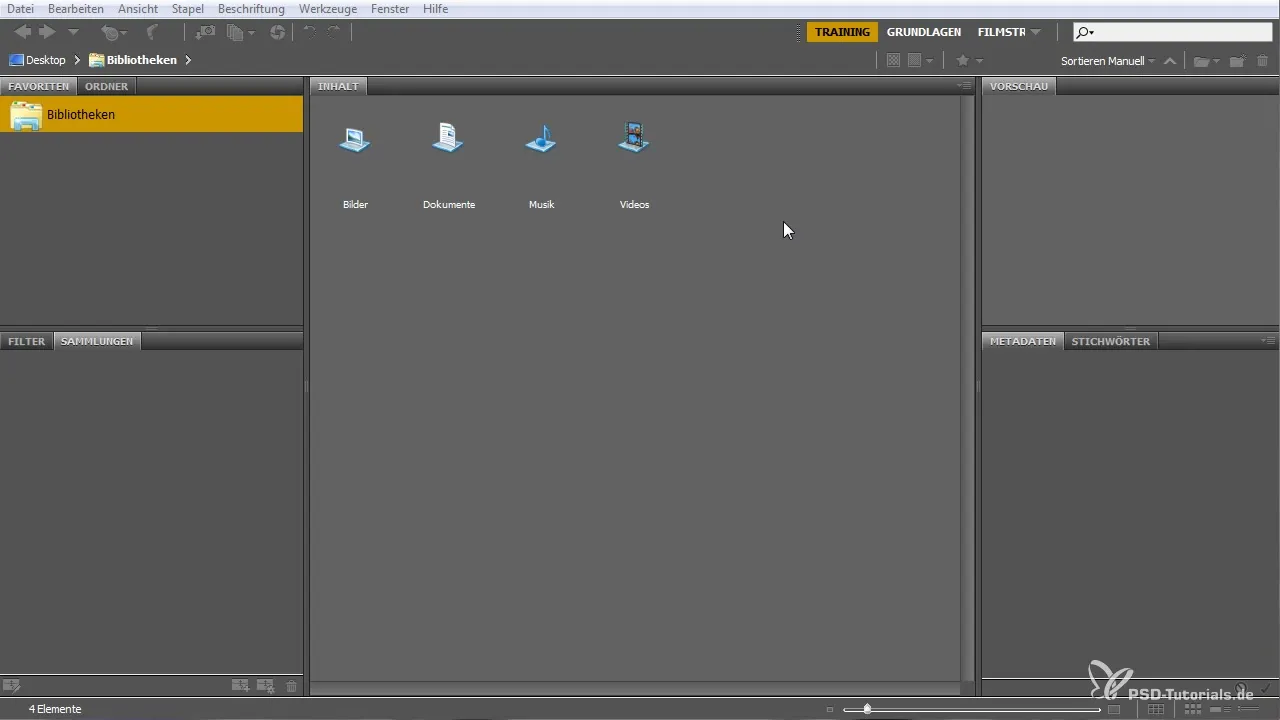
3. Создать избранные папки
Чтобы быстро получить доступ к папкам, которые часто используются, ты можешь добавить их в свои избранные. Просто щелкни правой кнопкой мыши на папке и выбери "Добавить в избранное". Так ты всегда сможешь быстро получить доступ к важным проектам.
4. Создание коллекций
Если ты хочешь создать временную коллекцию элементов, просто выбери необходимые файлы и затем нажми "Новая коллекция". Так у тебя будет возможность создать коллекцию в Bridge, не перемещая файлы физически.
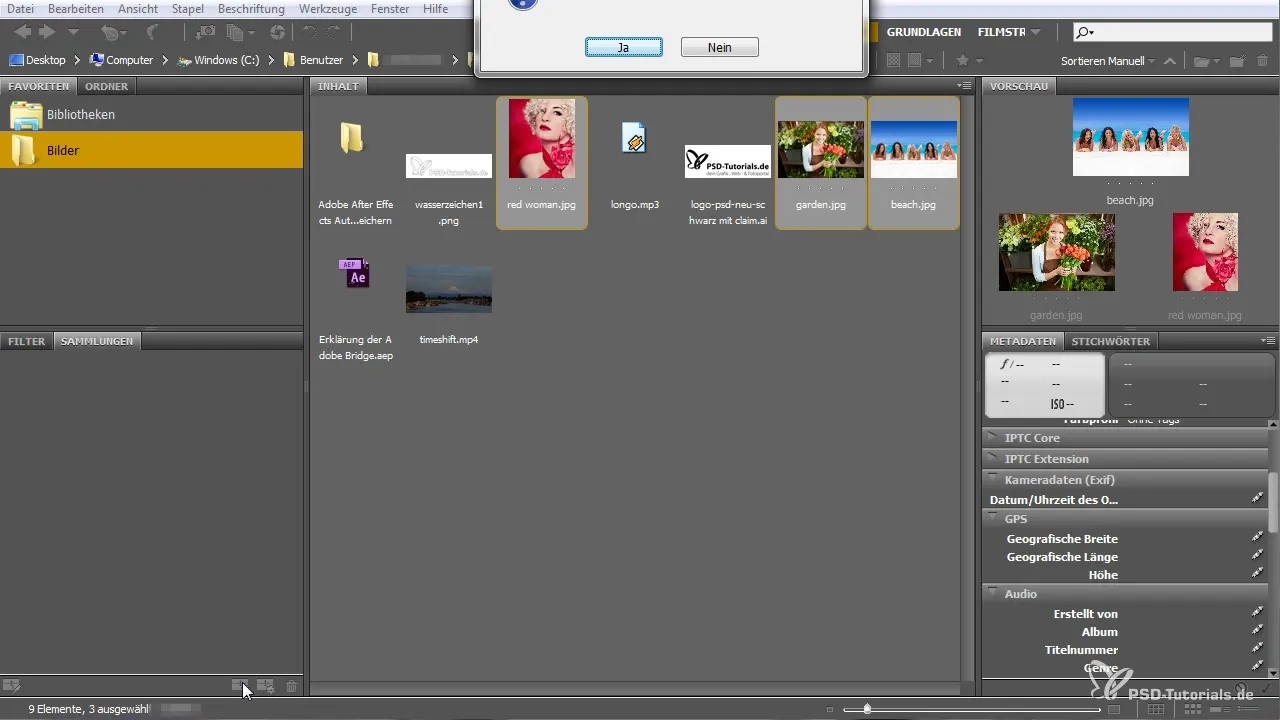
5. Редактирование метаданных
Bridge также позволяет редактировать метаданные твоих медиа. Щелкни по желаемому изображению и перейди к метаданным с правой стороны. Там ты можешь изменить такие данные, как название, авторские права и описания, что улучшает последующую находимость твоих элементов.
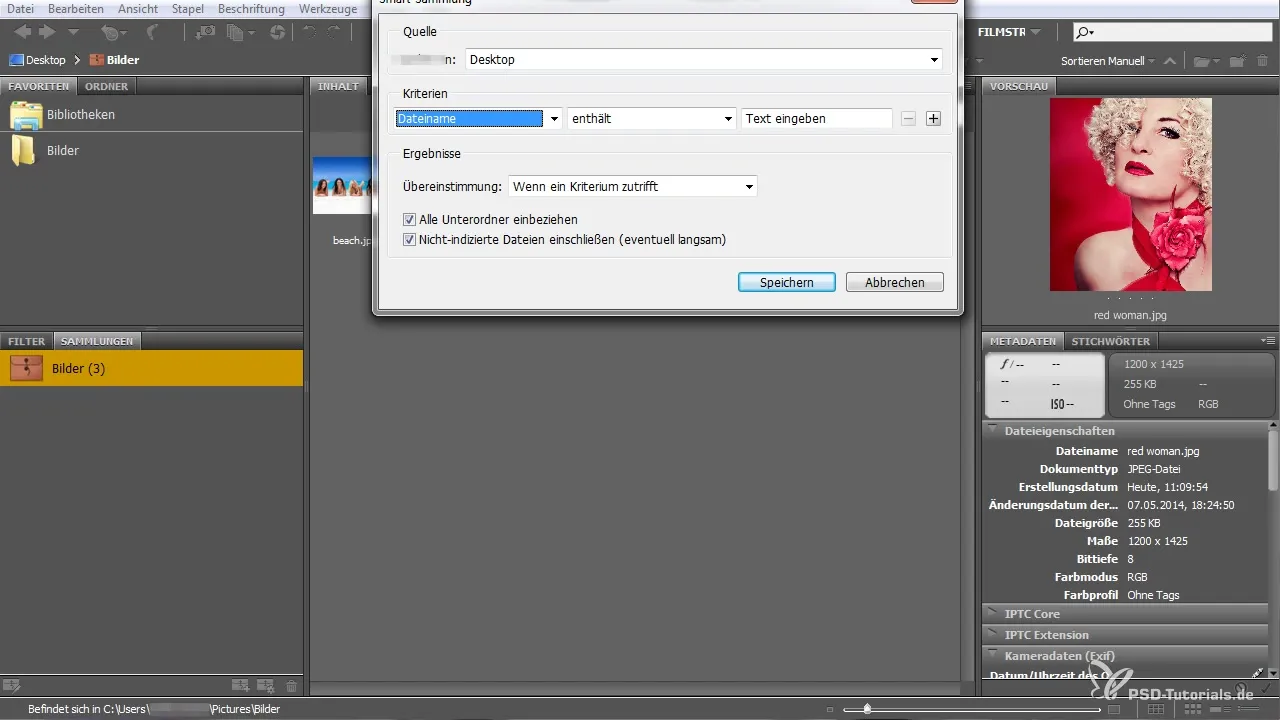
6. Использование Умных коллекций
С Умными коллекциями ты можешь автоматически использовать определенные критерии для сортировки своих файлов. Ты можешь установить, что коллекция будет включать только изображения, отмеченные определенной оценкой или загруженные в установленный период времени. Это сэкономит тебе много времени.
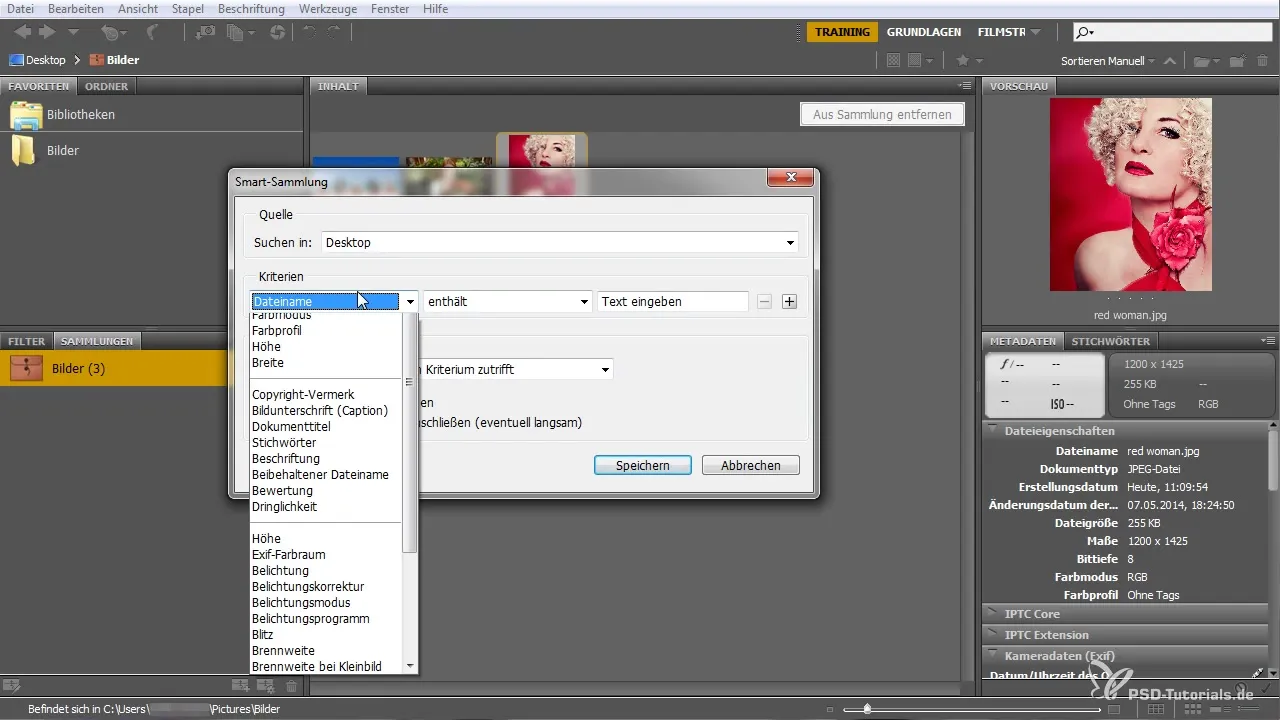
7. Анализ импортированных изображений
С Adobe Bridge ты можешь детально исследовать изображения, открывая их в Camera Raw. Это особенно полезно, если ты хочешь внести некоторые настройки или изменения. Выбери изображение и нажми на значок Camera Raw, чтобы сразу начать редактирование.
8. Использование Camera Raw
Когда ты находишься в Camera Raw, ты можешь не только вносить основные изменения, но и применять фильтры и предустановки. Эти инструменты помогут тебе быстро найти желаемый вид, и ты можешь в любое время внести изменения или сбросить их.
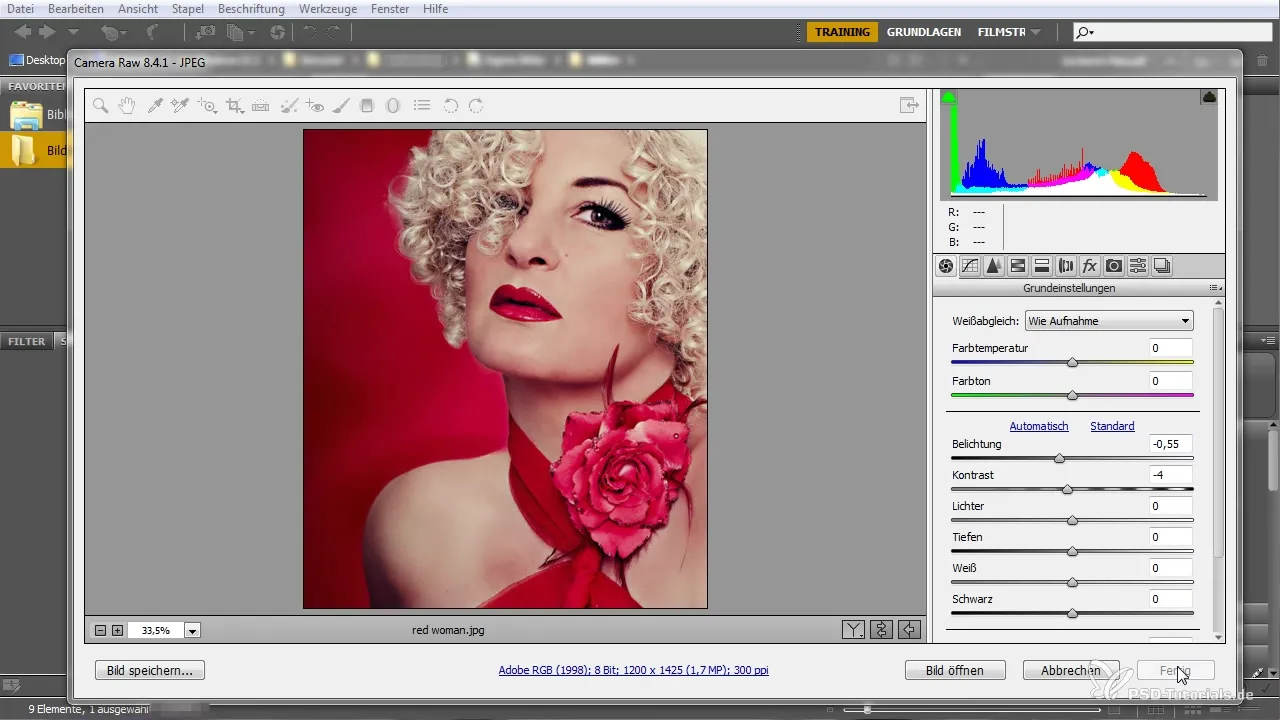
9. Загрузка и установка предустановок
Чтобы дальше оптимизировать свои редактирования, ты можешь загрузить предустановки. Перейди к онлайн-архиву, такому как блог Adobe, и загрузи необходимые предустановки. Затем установи их в свою директорию Camera Raw, чтобы сэкономить время и расширить творческие возможности.
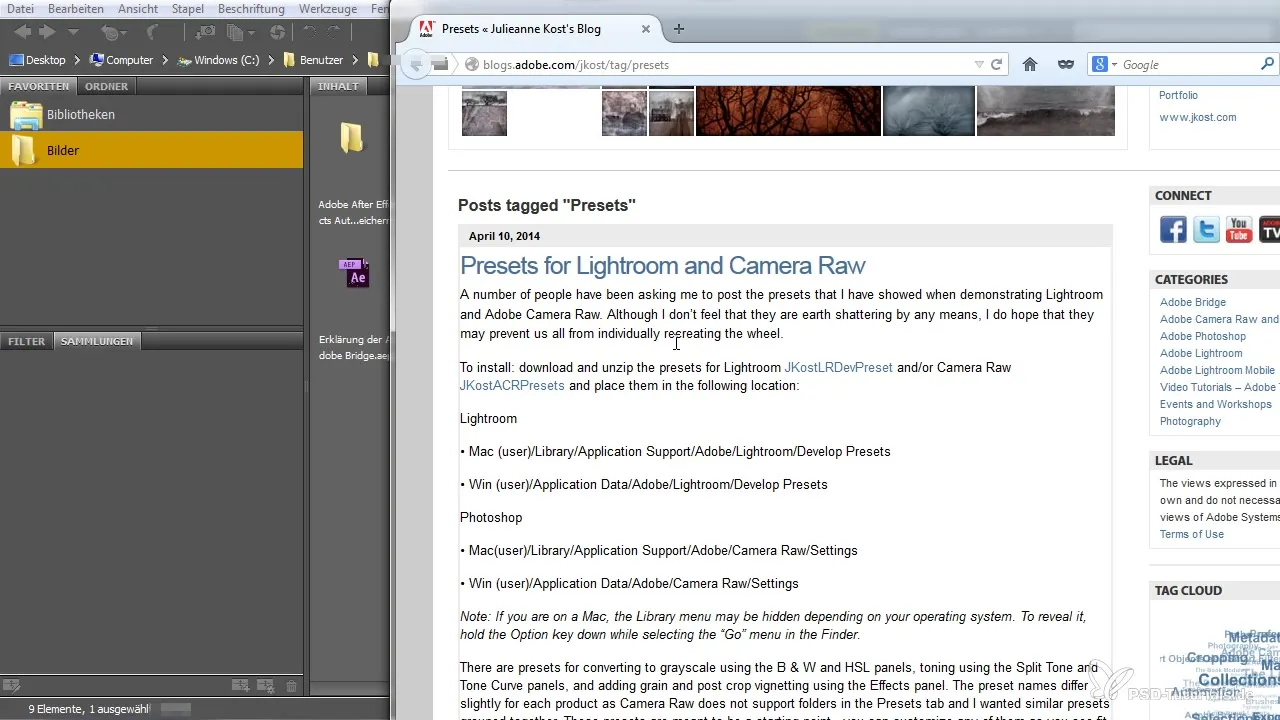
10. Настройка параметров
Adobe Bridge можно обширно настраивать. Перейди в настройки, чтобы изменить языковые опции или макеты, чтобы ты мог использовать Bridge в наиболее оптимальной для себя форме. Четкая читаемость и руководство пользователя являются решающими для эффективного рабочего процесса.
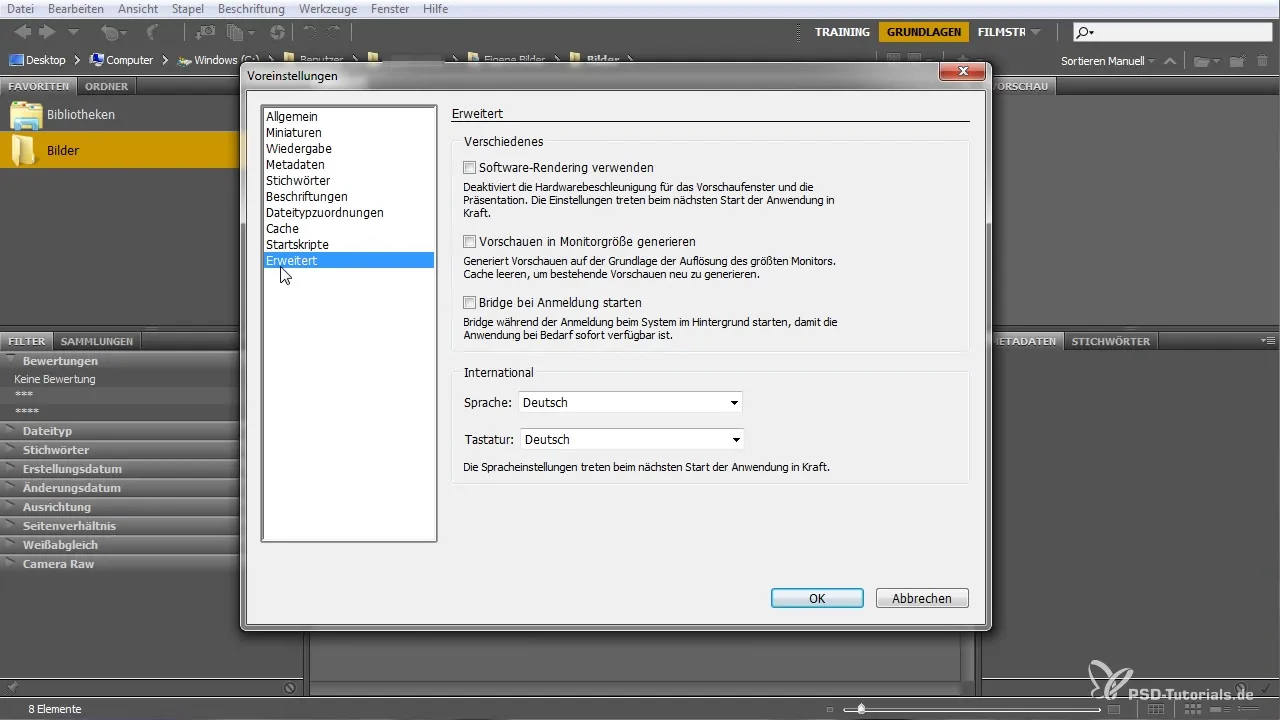
11. Использование фильтров
Еще одна полезная функция - это опции фильтров. Так ты можешь, например, отображать только определенные, уже обработанные файлы или новые импортированные изображения. Это помогает тебе сохранить обзор в большом пуле медиа и целенаправленно искать нужное.

12. Сортировка файлов
Ты можешь сортировать свои файлы по различным критериям, таким как дата, оценка или наименование. Это полезно для того, чтобы быстро найти самые релевантные файлы для твоего текущего проекта.
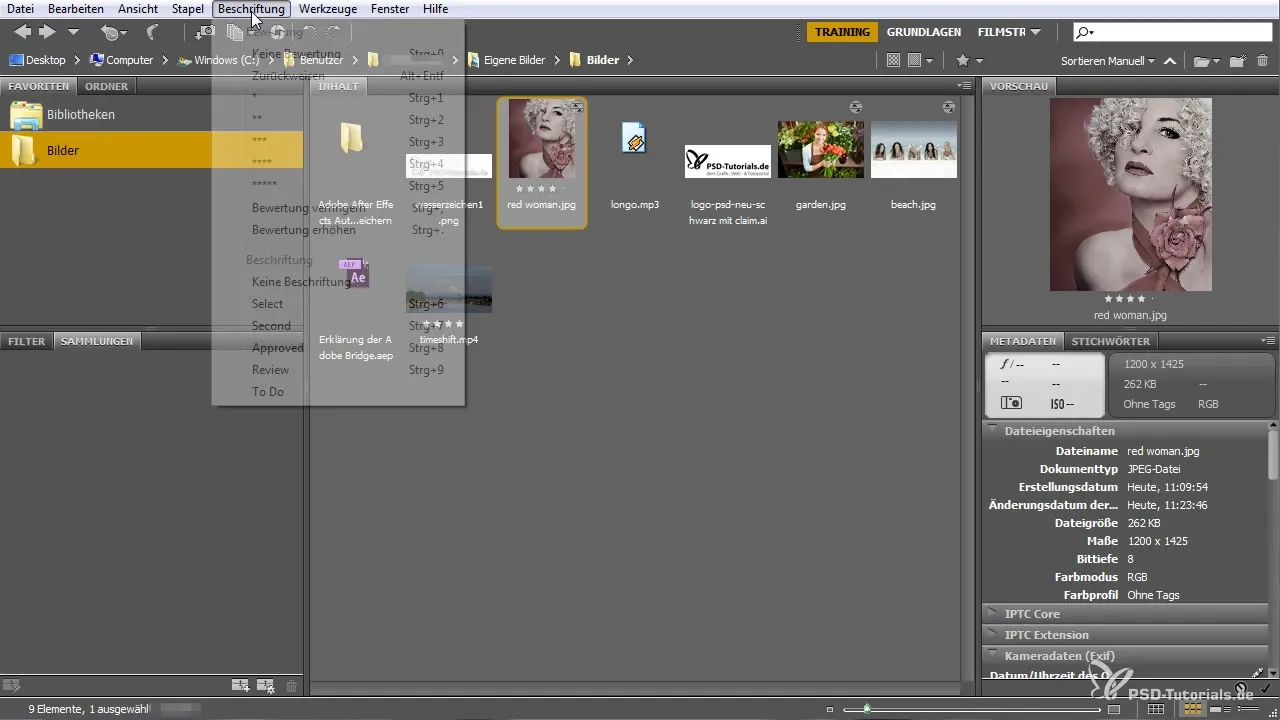
Резюме – Руководство по использованию Adobe Bridge для начинающих
Adobe Bridge - это мощное программное обеспечение, которое позволяет существенно улучшить твои рабочие процессы при использовании Adobe Creative Cloud. С помощью описанных выше шагов ты сможешь работать более эффективно, организовывать свои проекты и извлекать выгоду из обширных функций поиска и фильтрации.
Часто задаваемые вопросы
Что такое Adobe Bridge?Adobe Bridge - это инструмент управления, который служит центральным интерфейсом между различными приложениями Adobe.
Как импортировать медиа в Bridge?Медиа можно легко импортировать в Adobe Bridge методом перетаскивания.
Могу ли я добавить собственные папки в избранное?Да, ты можешь добавить часто используемые папки в свои избранные для быстрого доступа.
Что такое Умные коллекции?Умные коллекции - это динамические коллекции, которые основываются на определенных критериях и автоматически обновляются.
Как редактировать метаданные?Щелкни по изображению и перейди в раздел метаданных, чтобы изменить данные, такие как название и авторские права.
Как использовать Camera Raw в Bridge?Ты можешь открывать элементы изображений в Camera Raw, чтобы выполнять детальные настройки и редактирования.


